Odhodenie telefónu pre Android do továrenských nastavení

- 4486
- 1252
- Boris Holub
Mobilný OS Android je umiestnený ako pohodlný nástroj na riešenie rôznych každodenných problémov prostredníctvom telefónu. Rovnako ako akýkoľvek iný komplexný softvér však nie je zbavená nedostatkov, časom sa stáva rozmnožovaním, terorizuje majiteľov častými hranolkami, chybami a inými problémami.

Najkrajší spôsob, ako sa zbaviť všetkých týchto „rozmarov“ smartfónu, sa považuje za vyhodenú do nastavení továrne. Táto operácia sa vykonáva aj pred predajom starého gadget. Niektorí používatelia vykonávajú tento postup pomerne často a poznajú všetky jeho nuansy, ale pre väčšinu je to „Terra incognita“ a my máme v úmysle kompenzovať túto medzeru vo svojich vedomostiach.
Ak môže byť potrebné vypúšťať nastavenia do továrne
Nazvali sme jeden z bežných dôvodov - predaj telefónu na sekundárnom trhu. Ak chcete uložiť mobilné zariadenie pred stopami vašej hospodárskej činnosti, môžete to skúsiť manuálne a odstrániť početné účty bez záruky, že to urobíte úplne. Je oveľa jednoduchšie stráviť 10 minút a resetovať telefón spolu so všetkými nastaveniami a nainštalovanými aplikáciami.
Druhým spoločným dôvodom sú silné brzdy pri prevádzke zariadenia. Zvyčajne je to výsledok upchávania pamäte smartfónu s rôznymi odpadmi - zvyšky nie úplne vzdialených programov, ich údajov, z ktorých už nemôžu byť zbavené personálnych produktov OS.
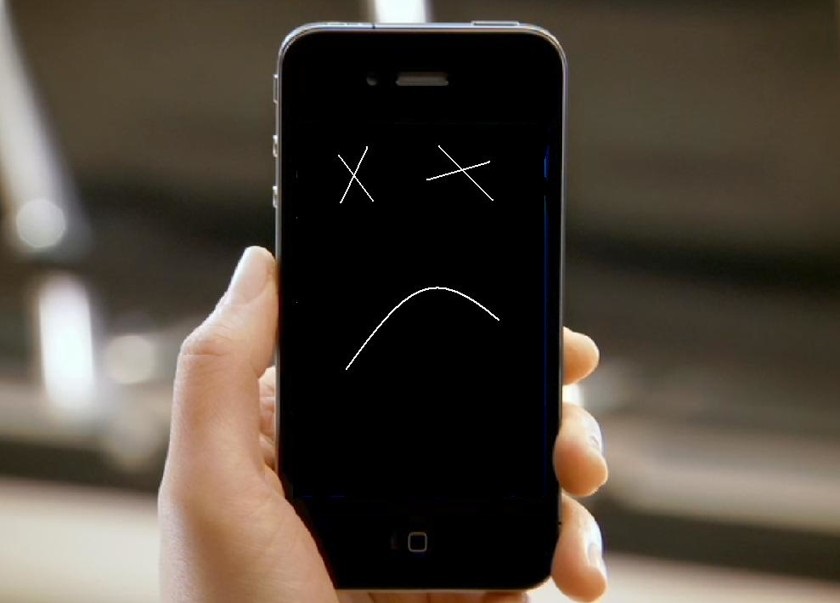
Nakoniec môže byť potrebný reset, ak ste zabudli alebo ste stratili heslo odomknutia, alebo ak v dôsledku vašich aktivít vriacich na inštaláciu čerstvého alebo alternatívneho firmvéru sa gadget zmenil na „tehlu“.
Dôležitý. Pretože tvrdé resetovanie je úplné čistenie telefónu, inštalácia systému „od nuly“, musíte pochopiť, že stratíte zoznam kontaktov a korešpondenciu a celý zoznam nainštalovaných aplikácií a všetky vaše heslá a prihlásenie. Preto je pred vykonaním tejto operácie potrebné zálohovať dôležité údaje.Reset v ponuke smartfónu
Ak máte záujem o to, ako ľahšie je prepraviť zariadenie s Androidom do továrenských nastavení, potom je odpoveď pred vami. Táto metóda nevyžaduje zapamätanie si kľúčových kombinácií alebo dlhých kódov. Všetko, čo potrebujete, je dodržiavať postupnosť akcií pozostávajúcich z niekoľkých jednoduchých krokov.
Takže algoritmus kroku -Bep, ako hodiť smartfón pod Android do továrenských nastavení:
- Prejdeme na „nastavenia“ (zvyčajne je ikona tohto režimu umiestnená buď v hlavnej ponuke alebo na hlavnej obrazovke);
- Vyberte položku ponuky „Restoration and Reset“ (v niektorých telefónoch sa dá nazývať inak, napríklad „archívy a reset“);
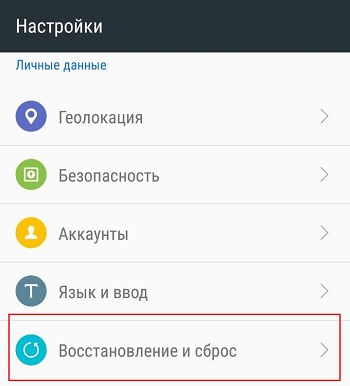
- Ak chcete úplne resetovať Android, vyberte časť „Reset“ a v nej klikneme na tlačidlo „Reset Tarks“;
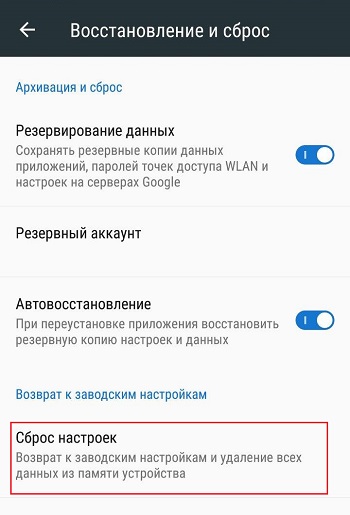
- Potom operačný systém upozorní, že táto operácia povedie k strate osobných údajov používateľa a budete musieť potvrdiť svoj výber;
- Proces odstraňovania údajov môže trvať pomerne dlho, po ktorom sa telefón reštartuje „v čistej“ formulári.
Úplný reset v službách Android Service Codes
Ak sa dá prvá cesta nazvať najmenej náročné, potom je tento najrýchlejší - žiadne prechádzky v ponuke a stlačenia, stačí predstaviť určitú kombináciu symbolov nazývaných servisný kód. Zadanie sa vykonáva v súbore telefónneho čísla, kód zvyčajne pozostáva z čísel a oficiálnych znakov dostupných na digitálnej virtuálnej klávesnici.
V zásade, ak sa pokúsite, si pamätáte kombináciu svojho modelu (môže sa líšiť v závislosti od značky a dokonca aj v rámci tej istej značky, ako aj v závislosti od verzie operačného systému).
Najmä môžete vrátiť telefóny Samsung do továrenských nastavení pomocou kombinácie*#*#7780#*#. Ak nefungovala, mali by ste vyskúšať set*2767*3855#alebo*#*#7378423#*#*. Tieto kombinácie fungujú pre smartfóny aj telefóny s gombíkmi. Servisný kód môžete objasniť na mieste výrobcu gadgetov.
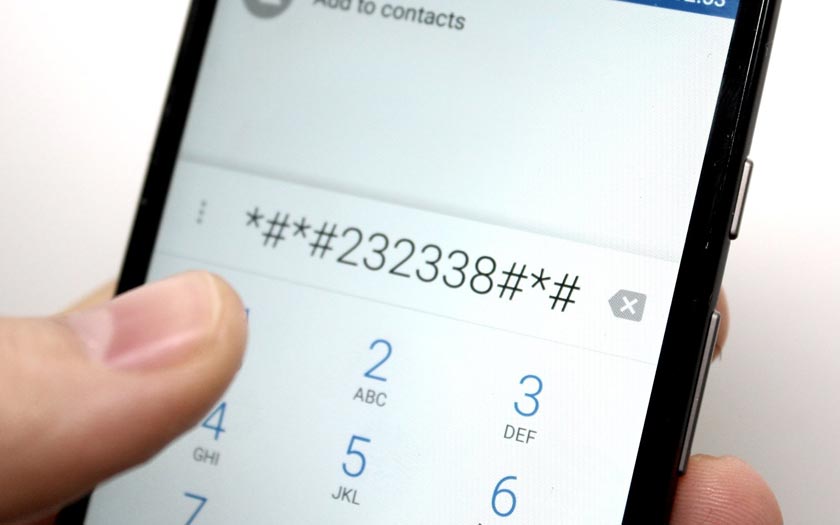
Po vstupe takejto kombinácie symbolov sa nastavenia začína, čo sa skončí štandardným spôsobom - reštartovanie mobilného zariadenia.
Nastavenia Android v ponuke obnovy
V niektorých prípadoch nebude možné použiť opísané vyššie uvedené tipy. Napríklad, ak v štádiu zaradenia gadget zamrzne alebo sa vôbec nezapne, hoci je fyzicky použiteľný. V takýchto prípadoch pomáha použitie ponuky na obnovenie, ktoré umožní smartfónu vrátiť sa do štátu, v ktorom bol v čase nákupu.
Ak chcete zavolať takúto ponuku, a tým vráťte továrenské nastavenia do telefónu, musíte použiť špeciálnu kombináciu tlačidiel. Pretože na telefóne je málo z nich, zvyčajne sú to tlačidlá nastavenia úrovne zvuku (môžu existovať dve alebo ODA s inou reakciou nahor a nadol), v kombinácii s tlačidlom na zapnutie zariadenia. Najobľúbenejšou kombináciou je „Znížiť hlasitosť“ plus „výkon“. Často existuje kombinácia „Power“ + „Home“ + „Zvýšená objem“. Aby kombinácia fungovala, musíte kliknúť na všetky tlačidlá a podať asi 5 sekúnd.
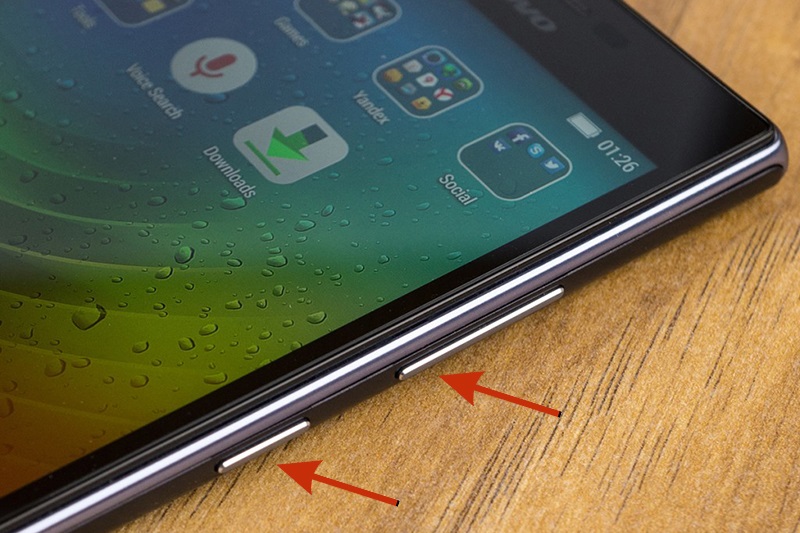
Keď sa na obrazovke zobrazí ponuka obnovenia, budete sa musieť pohybovať po ňom pomocou tlačidiel ovládania hlasitosti a potvrdiť výber tlačidla napájania („zapnúť“). V zriedkavých prípadoch oficiálne menu funguje cez senzor, ktorý uľahčuje jeho použitie.
Opisujeme teda algoritmus, ako obnoviť továrenské nastavenia smartfónu s Androidom:
- Po vystúpení ponuky na obnovenie vyberte riadok „Clear EMMC“ (názov sa môže líšiť - napríklad Clear Flash, niekedy sa nájde nápis na vymazanie dát/továrenský reset);
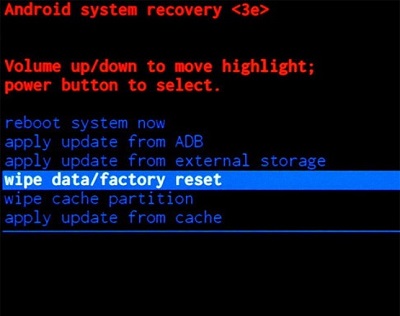
- Potvrdzujeme naše akcie stlačením tlačidla „Áno“;
- Po ukončení vypúšťania klikneme na položku „reštartujte systém“.

Upozorňujeme, že oficiálne menu môžete použiť na iné účely a nie je potrebné, keď telefón nie je prácou.
Zvážme, ako sa tento postup vykonáva v závislosti od značky smartfónu.
Asus, Acer
Power + Znížte objem;
Lennovo
Zvýšte objem + Znížte objem + napájanie.
Existuje druhá možnosť: tlačidlo napájania musí byť držané, až kým sa nezobrazia vibrácie, a potom stlačte tlačidlo nastavenia zvuku niekoľkokrát v smere zväčšenia.
Huawei
Znížte objem + napájanie. Udržujte tlačidlá stlačené dlhšie ako obvykle - asi 10 sekúnd.
Druhou možnosťou je zovrieť tlačidlo ovládacieho prvku hlasitosti v strede a podržať 10 sekúnd. Keď sa zobrazí logo, uvoľní sa tlačidlo napájania a úpravy hlasitosti - pokračujeme v držaní. Akonáhle sa na obrazovke zobrazí ikona loga, tlačidlo ovládania hlasitosti by sa malo posunúť nahor a uvoľniť ho, keď sa objaví zelený prúžok, čo naznačuje koniec zaťaženia.
Lg
Znížte objem + napájanie. Keď sa objaví logo, uvoľnite obe tlačidlá, po druhej pauze, kliknite znova na ne a pokračujte v držaní až do vchodu do zotavenia.
Samsung
Domov + Zvýšenie objemu + napájanie.
Redukcia objemu + výkon.
Sony
Zvýšenie objemu + výkon.
Algoritmus je tu špeciálny: smartfón musí byť pripojený k sieti, ktorá bude označovať zelenú LED. Potom opatrne kliknite na otvor na reset, počkajte, kým sa obrazovka rozsvieti. Okamžite stlačím a podržím tlačidlo napájania na pár sekúnd, nechám ho ísť a niekoľkokrát kliknite na tlačidlo hlasitosti.
Prestigio
Zvýšenie objemu + výkon.
Možno sa bude vyžadovať opačná akcia:
Redukcia objemu + výkon.
Xiaomi
Zvýšenie objemu + výkon. Po osvetlení obrazovky vydáme tlačidlo napájania, podržte hlasitosť, kým sa nezobrazí oficiálna ponuka.
Ako vidíte, ak sa chcete presunúť do továrenských nastavení smartfónu, budete si musieť pamätať, ako zadať režim obnovy pre konkrétny model.
iné metódy
Tvrdý reset pomocou fastboot
Nastavenia resetov na zariadeniach s Androidom je možné vykonať prostredníctvom počítača pomocou nástroja FastBoot Utility. Ak to chcete urobiť, musíte nainštalovať ovládače do počítača, ak je to potrebné, potom na pripojenie gadget k počítaču. Niektoré značky smartfónov vyžadujú načítať zariadenie v rovnakom režime pred vykonaním operácie, ak je k dispozícii alebo odomknite bootloader. Najnovšia akcia na smartfónoch sa vykonáva rôznymi spôsobmi. Napríklad telefóny Nexus sú preložené do tohto režimu odomknutím OEM Fastboot OEM, gadgetmi pixelov - zadávajúc nastavenia vývojárov, výberom odomknutia OEM a zadávaním odomknutia rýchleho bootu.
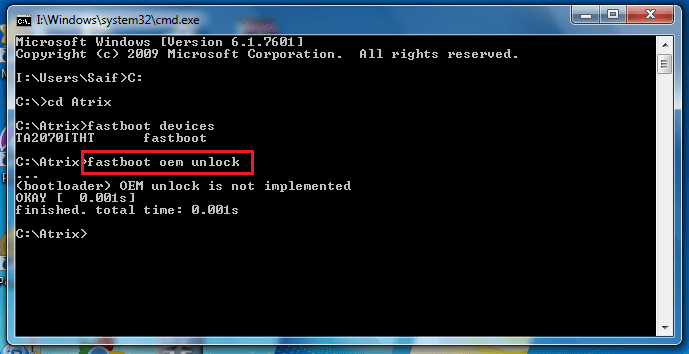
V prípade ďalších modelov musíte dostať špeciálny kód vydaný na mieste výrobcu, aby ste odomkli bootloader.
Preklad smartfónu do režimu Fastboot je možné implementovať niekoľkými spôsobmi:
- štandard stlačením tlačidiel, ako je opísané vo vyššie uvedenej časti;
- Pripojenie k počítaču aktiváciou režimu merania telefónu prostredníctvom pripojenia USB.
V druhom prípade musíte na počítači vytočiť zavádzače ADB reštartu na príkazovom riadku a potvrdené stlačením Enter. Potom bude gadget k dispozícii pre rôzne akcie vrátane nabíjania alebo odstránenia inštalácií používateľov. Pretože chceme resetovať náš gadget do továrenských nastavení, vykonávame príkaz Fastboot Erase UserData. Na niektorých telefónoch zbúrať staré údaje, stačí vytáčať fastboot -w.
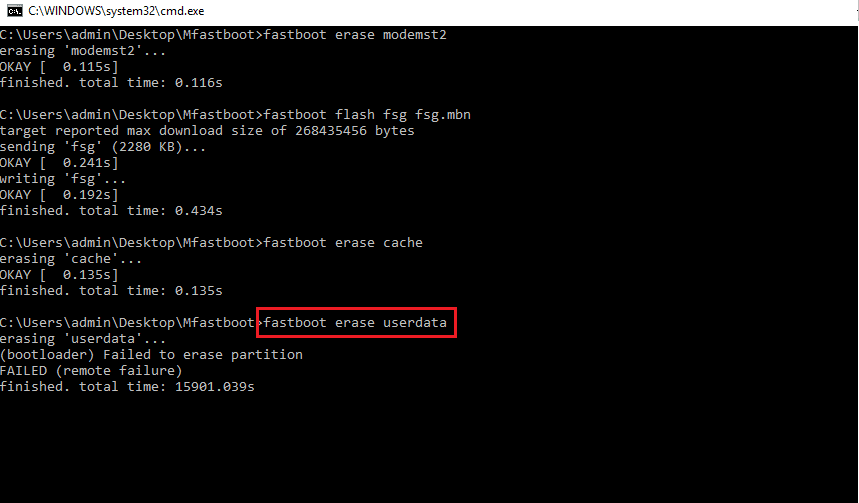
Potom musíte reštartovať mobilný telefón zadaním reštartu Fastboot na počítači.
Pomocou služby „Nájdite zariadenie“
Spoločnosť Google má vo svojom majetku službu „Nájsť zariadenie“, ktorej hlavným účelom je hľadanie strateného telefónu. Ale s jej pomoci sa ukázalo, že sa môžete vrátiť do nastavení továrenských nastavení. Bude to vyžadovať pripojenie na internet. Algoritmus postupu:
- Spustite prehliadač, prejdite na Google.Com a prihláste sa;
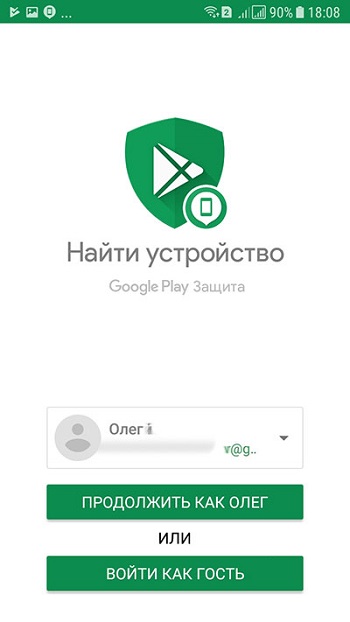
- Služba nájde gadgety pripojené k vášmu účtu;
- Vyberte správne zariadenie a kliknite na položku „vymazať údaje“;
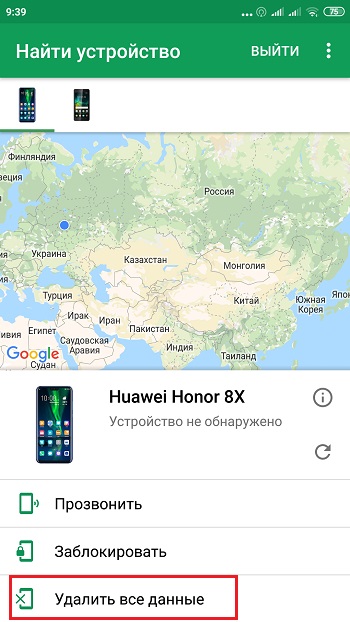
- Bude potrebné dvojité potvrdenie operácie;
- Počkajte na dokončenie, reštartujte smartphone.
Používanie nástroja na obnovenie TWRP
Pretože táto aplikácia nie je zahrnutá v operačnom systéme, musí sa stiahnuť a nainštalovať. Rozdiel medzi použitím užitočnosti z iných metód je schopnosť resetovať jednotlivé časti systému súborov.
Ako pracovať s obnovením TWRP:
- Spúšťame Utility;
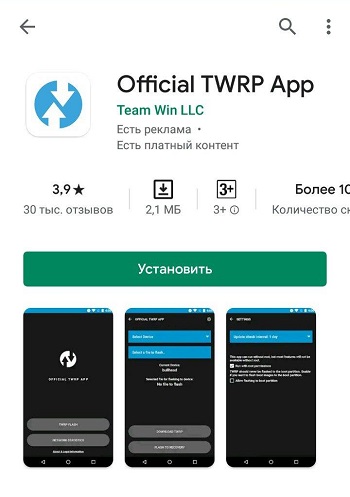
- V hlavnej ponuke vyberte položku vymazania;
- Ak vaše plány obsahujú úplný návrat do továrenských inštalácií, vyberte reset továrenského nastavenia nainštalovaním prepínača do aktívnej polohy (vytiahnete ho doprava);
- Ak chcete formátovať konkrétne časti, vyberte možnosť Advanced Wipe;
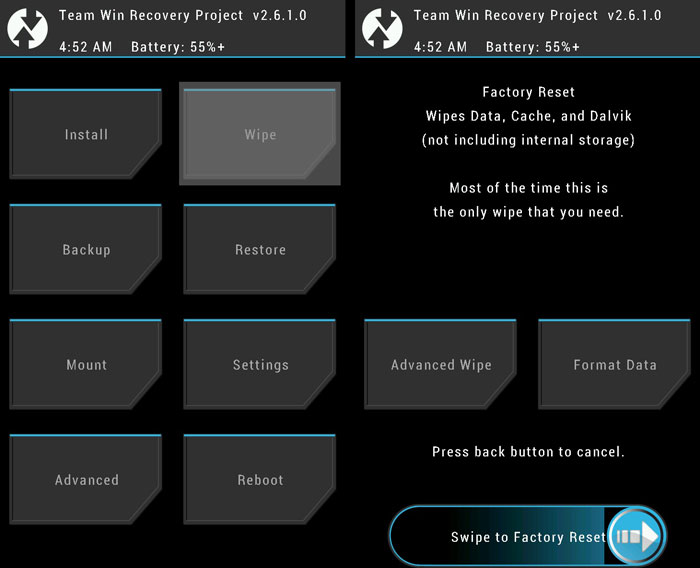
- Označte potrebné úseky a vykonajte hromadu napravo;
- Po skončení operácie reštartujte smartfón výberom systému reštartu.
Ako vždy, čakáme na vaše pripomienky týkajúce sa prepúšťania telefónov s Androidom do továrňových inštalácií.
- « Je možné zakázať reklamu v utorrente a ako to urobiť
- Ako obísť blokovanie VK, Yandex a spolužiakov na Ukrajine »

